关于AutoCAD扩展工具箱Express Tools的作用,小编之前分享过一篇文章,详细讲解了每个功能点的用法,可以参考文章:CAD的扩展工具Express Tools有什么用,被严重低估的效率工具库详细介绍,作为一个资深工程师,怎么可能错过这样的效率工具。
但很多用户实际都忽略了AutoCAD提供的扩展工具,甚至在安装的时候也没有勾选(因为默认安装的时候是不勾选的),导致在实际使用的时候,根本不知道还有这样一个工具箱,下面小编分享一下Express Tools工具箱的两种安装方法。
安装AutoCAD时同步安装Express Tools
如果你还未安装AutoCAD,那么,在安装过程中,务必注意到了选择安装类型的时候,把扩展工具包选上,以下图的AutoCAD2020为例
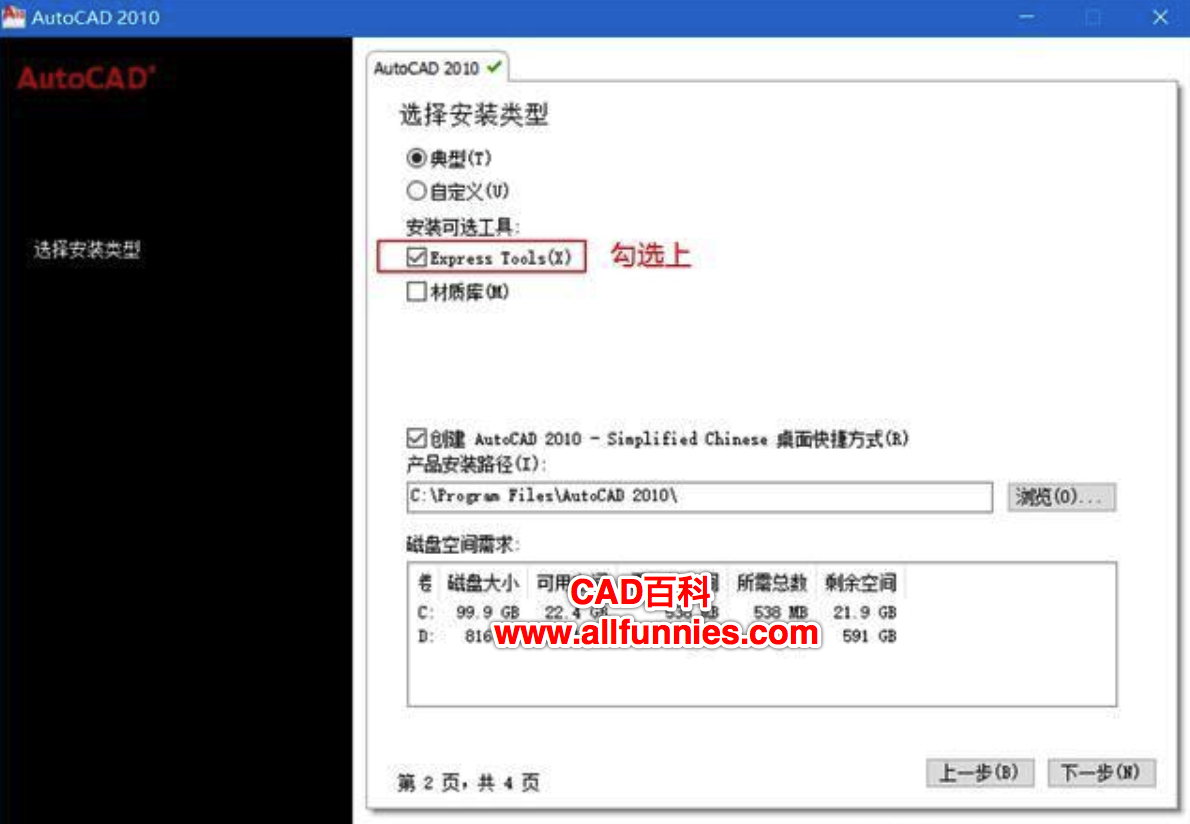
安装完后,打开AutoCAD就可以在菜单栏上看到Express Tools了。
单独安装Express Tools工具包
如果你的电脑已经安装了AutoCAD,但是安装的时候忘记选择,可以通过下面的步骤进行补装,以Win10、AutoCAD2018为例
1、打卡我的电脑-计算机-卸载或更改程序,进入卸载程序界面,如图
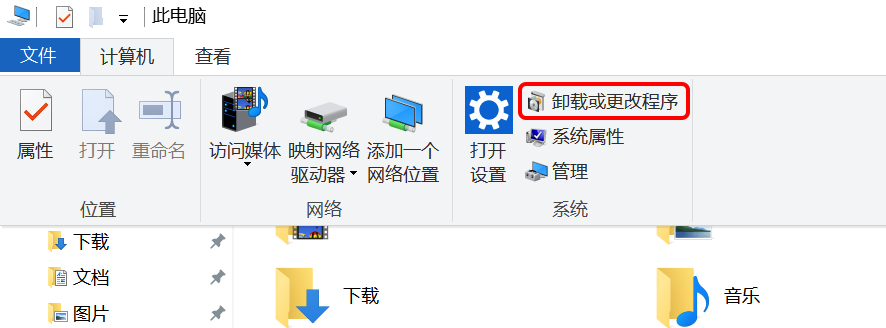
2、找到AutoCAD2018安装程序,鼠标右键,然后点击卸载/更改,进入卸载界面,选择添加或删除功能,如图
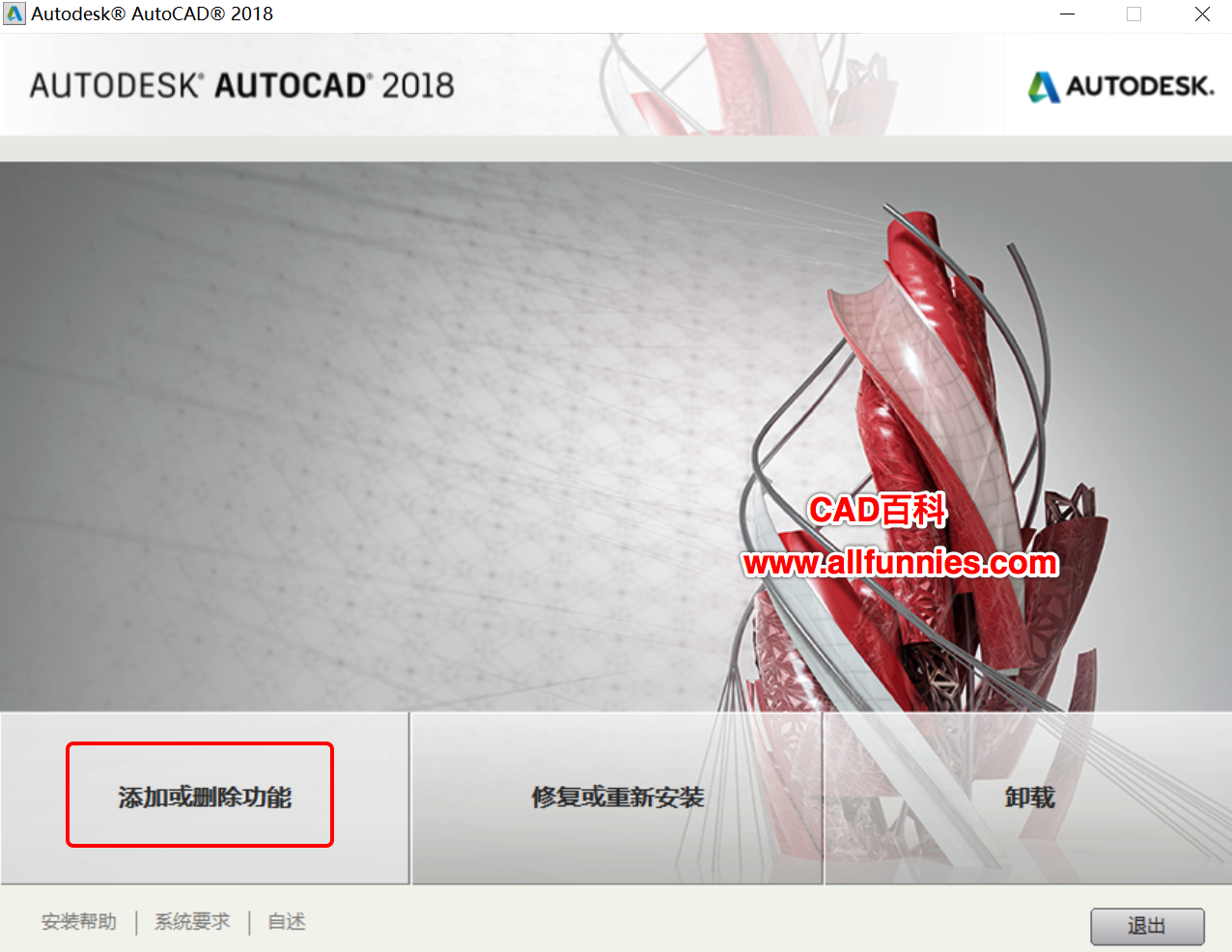
3、在弹出的功能选项中,将Express Tools前的勾选上,然后点击更新,按照提示完成安装即可。
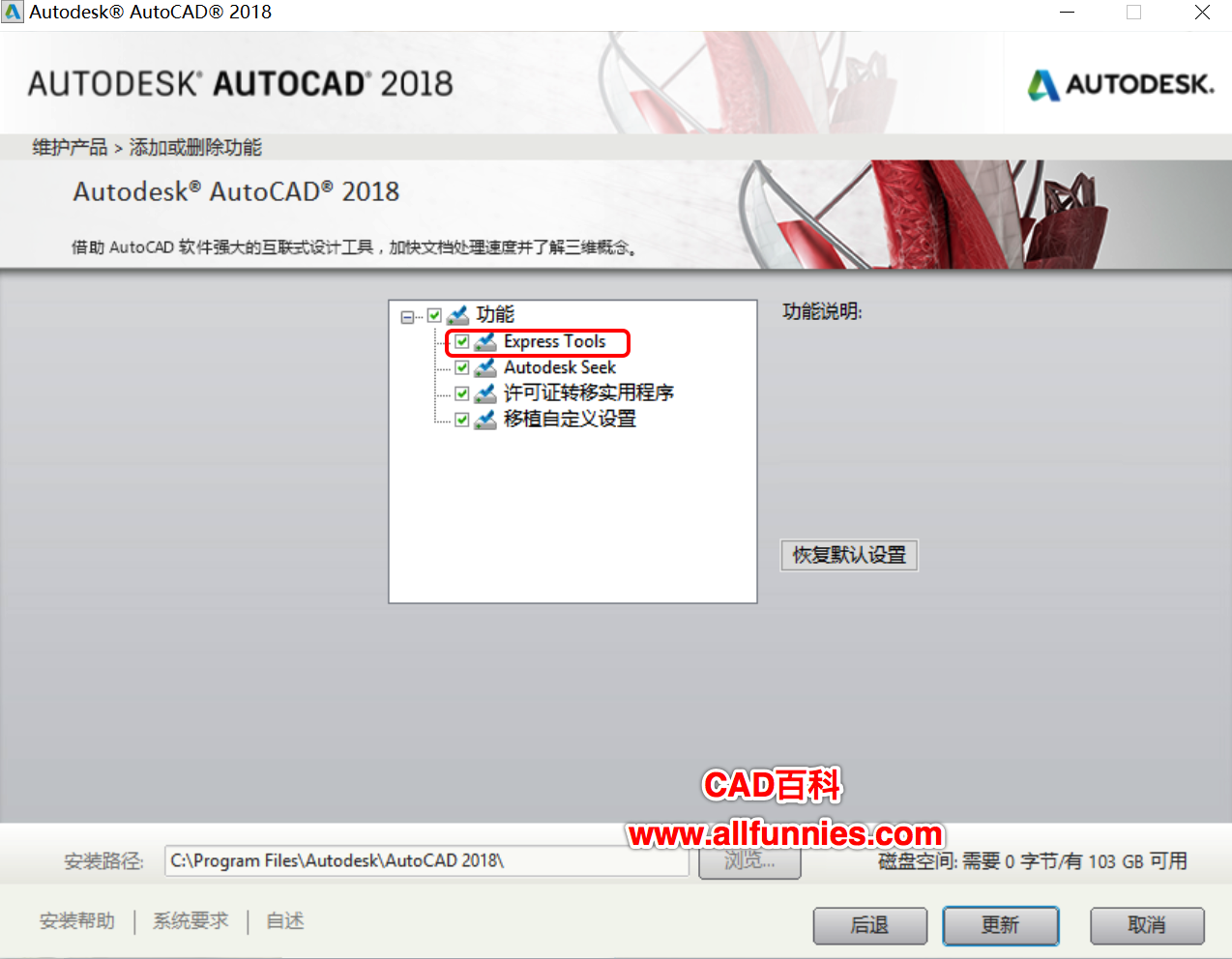
安装完成后,记得重新启动软件,就可以看到Express Tools扩展工具箱了。






